Щраквате върху връзка, докато сърфирате в мрежата в Safari и изведнъж App Store се появява, показвайки нещо, което изглежда като случайно приложение. Какво стана? Щракването върху грешното място може да причини a пренасочване, което е предотвратимо в Safari за iOS 8 за iPhone, iPad и iPod Touch, както и в Safari за OS X Yosemite за Mac.
Предотвратяване на пренасочвания на Safari в iOS 8
Актуализирайте до най-новия iOS
Предотвратяването на пренасочвания в iOS е толкова просто, колкото актуализирането до най-новата iOS версия.
Видео на деня
Стъпка 1: Проверете дали има налична актуализация
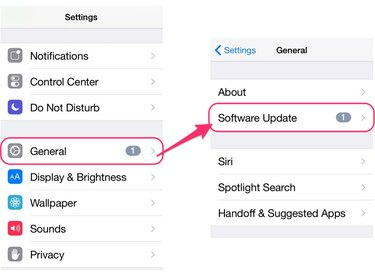
Кредит на изображението: Изображението е предоставено от Apple
Отидете до Настройки приложение и изберете Общ и тогава Актуализация на софтуера.
Стъпка 2: Изтеглете и инсталирайте актуализацията

Кредит на изображението: Изображението е предоставено от Apple
Ако има налична актуализация, щракнете Инсталирай сега да го изтеглите и инсталирате. IOS 8 включва корекции на сигурността, предназначени да деактивират пренасочванията в Safari.
Проверете настройките на Safari
Променете настройките на Safari, за да предотвратите пренасочвания.
Стъпка 1: Блокирайте изскачащи прозорци и деактивирайте проследяването на уебсайтове
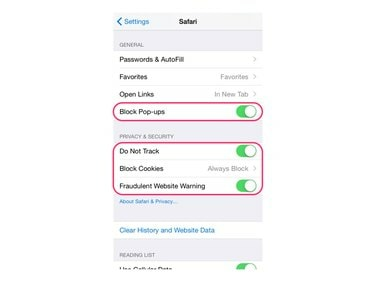
Кредит на изображението: Изображението е предоставено от Apple
Отвори Настройки, превъртете надолу и изберете сафари. В рамките на Общ раздел, уверете се, че Блокиране на изскачащи прозорци опцията е включена. Под Поверителност и сигурност, активирайте Не следи и Предупреждение за измамни уебсайтове настроики.
Стъпка 2: Блокирайте бисквитките
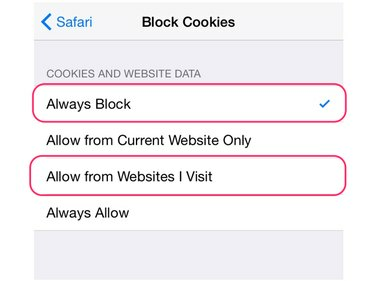
Кредит на изображението: Изображението е предоставено от Apple
Щракнете върху Блокиране на бисквитки опция в настройките на Safari. Задайте опцията на едно от двете Винаги блокирайте или Разрешаване от уебсайтове, които посещавам, което може да предотврати пренасочвания, докато сърфирате в мрежата.
Внимание
Блокирането на бисквитки може да повлияе на функционалността на определени уебсайтове. Бисквитките се използват за запазване на информация за вход и опции за персонализиране, както и функции за захранване, като предложенията за продукти на сайта за електронна търговия.
Предотвратяване на пренасочвания на Safari в OS X Yosemite
Проверете предпочитанията за сигурност на Safari
Стъпка 1: Отворете предпочитанията за сигурност на Safari

Кредит на изображението: Изображението е предоставено от Apple
Щракнете върху сафари в лентата с менюта, докато сте в приложението и изберете Предпочитания. В прозореца Предпочитания изберете Сигурност раздел.
Стъпка 2: Блокирайте изскачащи прозорци и деактивирайте JavaScript
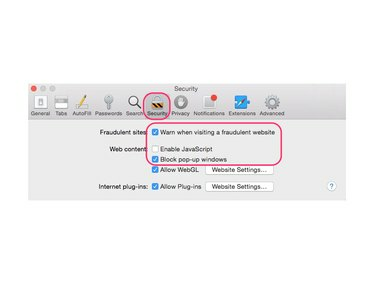
Кредит на изображението: Изображението е предоставено от Apple
За да предотвратите пренасочвания, уверете се, че Блокиране на изскачащи прозорци и Предупреждавайте, когато посещавате измамнически уебсайт опциите са проверени. Премахване на отметката на Активирайте JavaScript опцията може да помогне за предотвратяване на пренасочвания, но може да направи някои функции на уебсайтове неработоспособни и да накара някои уебсайтове да не се зареждат изобщо.
Проверете предпочитанията за поверителност на Safari
Стъпка 1: Отворете предпочитанията за поверителност на Safari
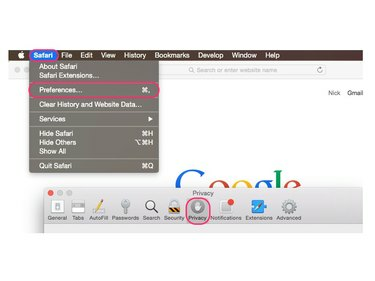
Кредит на изображението: Изображението е предоставено от Apple
Щракнете върху сафари в лентата с менюта, докато сте в приложението и изберете Предпочитания. Изберете поверителност раздел в прозореца Предпочитания.
Стъпка 2: Блокирайте бисквитките и деактивирайте проследяването на уебсайтове

Кредит на изображението: Изображението е предоставено от Apple
Проверете Помолете уебсайтовете да не ме проследяват опция. Както при iOS, изборът Винаги блокирайте или Разрешаване от уебсайт Посещавам под Бисквитки и данни за уебсайтове раздел може да предотврати пренасочвания, но също така може да повлияе на функции на уебсайтове като автоматично влизане и предложени продукти.


